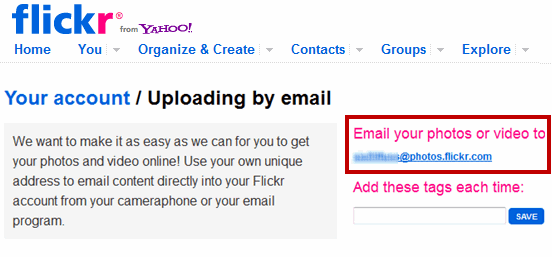Flickr уже много лет является моим любимым сайтом для обмена фотографиями. Это потому, что на Flickr очень легко ориентироваться, и я всегда нахожу на Flickr лучшие изображения для своих статей и проектов.
Flickr также является отличным местом для обмена фотографиями: вы можете бесплатно создавать наборы фотографий и загружать фотографии в свою учетную запись Flickr. К фотографиям можно добавлять теги, вы можете присоединяться к группам Flickr по вашему выбору и участвовать в сообществе, чтобы начать обсуждение.
Но иногда мне нужно запланировать загрузку фотографий в мою учетную запись Flickr. Чтобы понять это, давайте рассмотрим пример.
Предположим, я нахожусь в семейной поездке и фотографирую туристические места. Я хочу поделиться всеми фотографиями, которые я делаю во время путешествия, со своими друзьями и подписчиками. Было бы здорово, если бы я мог сказать всем своим подписчикам, что буду загружать все изображения в субботу в 10 утра.
Но проблема возникает, когда я не сижу перед компьютером или не имею доступа к Интернету в данный конкретный момент. В таких ситуациях вам необходимо загрузить фотографии на сторонний сайт и запланировать обновления своей учетной записи Flickr.
Ниже приведены инструкции по планированию загрузки фотографий на Flickr.
Использование стороннего сервиса для планирования загрузок на Flickr
Преимущество использования веб-сайта для планирования загрузки фотографий на Flickr состоит в том, что вам не нужно ничего загружать или устанавливать. Следуйте простым шагам, указанным ниже:
1. Войдите в свою учетную запись Flickr, чтобы найти адрес электронной почты для загрузки. Адрес электронной почты для загрузки — это уникальный адрес, который вы можете использовать для загрузки фотографий в свою учетную запись Flickr из почтового клиента или стороннего веб-сервиса.

2. Перейдите на Flickrq и зарегистрируйте бесплатную учетную запись. Сайт использует платформу WordPress, поэтому не удивляйтесь, если увидите страницу регистрации и входа, похожую на WordPress.
3. После регистрации войдите в панель управления своей учетной записью FlickrQ и нажмите «Нажмите здесь, чтобы продолжить»
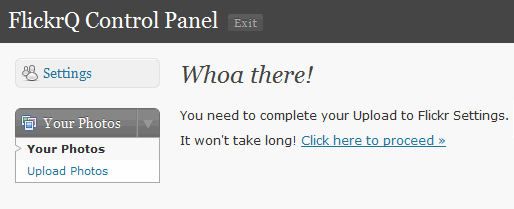
4. На следующем шаге введите секретный адрес электронной почты, который вы получили от своей учетной записи Flickr на шаге 1. Вы также можете поставить подпись в текстовом поле подписи, это будет полезно, если вы хотите автоматически добавлять описание к загруженным изображениям.
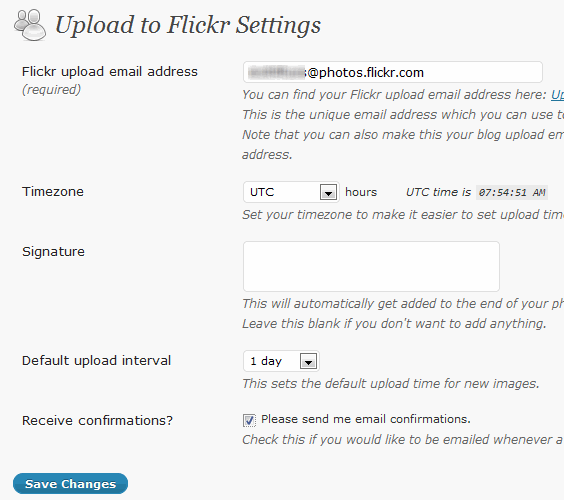
В раскрывающемся списке «Интервал загрузки по умолчанию» выберите время, когда вы хотите запланировать загрузку фотографий в свою учетную запись Flickr. Существует большое количество вариантов – 1 час, 3 часа, 6 часов, 8 часов, 12 часов, 1 день, 3 дня, 1 неделя и 4 недели.
Если вы хотите получать уведомления по электронной почте об автоматической загрузке фотографий, не забудьте установить флажок «Пожалуйста, присылайте мне уведомления по электронной почте», а затем сохраните все изменения.
5. Все готово, теперь все, что вам нужно сделать, это загрузить несколько фотографий на панель управления FlickrQ, а затем запланировать это. Войдите в свою панель управления FlickrQ и нажмите ссылку «Загрузить фотографии». Затем перетащите изображения на правую панель, как показано ниже:
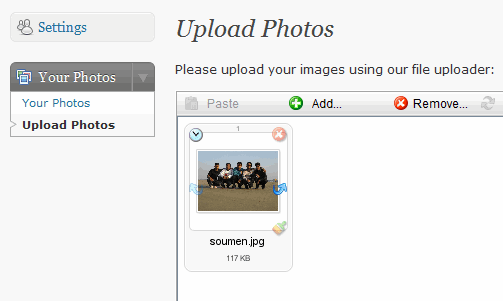
Вы можете загрузить столько изображений, сколько захотите, просто выберите их все на своем компьютере и перетащите в окно браузера. Как только это будет сделано, нажмите на большую зеленую кнопку внизу, и фотографии будут загружены.
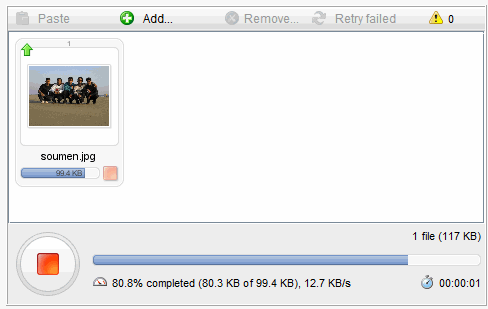
6. После завершения загрузки нажмите ссылку «Ваши фотографии» на боковой панели, а затем добавьте к фотографиям подходящий заголовок, описание и теги.
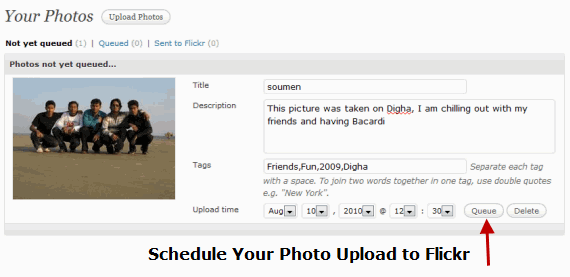
Затем выберите дату и время, когда вы хотите запланировать процесс загрузки фотографий. Вы можете выбрать любую дату месяца и выбрать предпочтительное время, когда фотография будет доступна в вашей учетной записи Flickr. Нажмите «Очередь» и готово!
Точно так же вы можете поставить в очередь столько фотографий, сколько захотите, и все они будут доступны в разделе «Фотографии в очереди». FlickrQ загрузит все фотографии в вашу учетную запись Flickr в установленную дату и время. Отлично!
Использование настольного инструмента для загрузки фотографий в учетную запись Flickr
Если вы профессиональный фотограф и хотите использовать настольное приложение для планирования загрузки фотографий на Flickr, попробуйте Schedulr
Это бесплатное программное обеспечение, позволяющее массово загружать фотографии в учетную запись Flickr. Использовать программное обеспечение очень просто: сначала запустите программу и нажмите кнопку «Авторизовать», чтобы разрешить приложению загружать фотографии в вашу учетную запись Flickr.
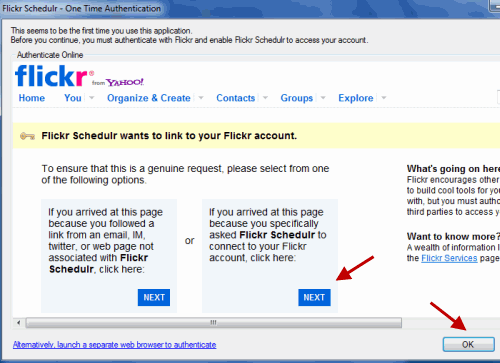
После завершения аутентификации перетащите все изображения на панель «Расписание». Вы можете добавить заголовок, описание и теги к своим фотографиям и выбрать фотосет, в который будет загружено изображение.
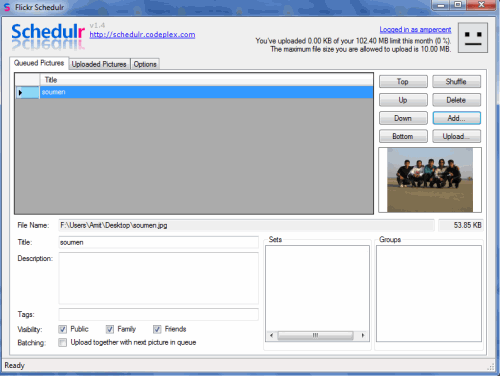
Самое приятное в Flickr Schedulr то, что приложение сохраняет историю всех загруженных фотографий и может удалить их с вашего диска после завершения загрузки. Вы можете импортировать или экспортировать данные конфигурации в любое время, это будет полезно, если вы захотите использовать приложение на любом другом компьютере.
Программное обеспечение отлично работает с Windows7, Windows Vista и Windows XP и не требует установки. Вы можете разархивировать пакет на USB-накопителе и использовать его на любом компьютере. Обязательно ознакомьтесь с другими инструментами, которые сделают Flickr удобным для пользователя.
Используете ли вы какой-либо другой инструмент для планирования загрузки фотографий в свою учетную запись Flickr? Поделитесь своими идеями в разделе комментариев.